Thử nghiệm thực địa sẽ diễn ra theo 2 giai đoạn chính:
Lên kế hoạch cho Cuộc thi đọ sức dành cho cún
Việc lập kế hoạch cho Field Trial bao gồm các bước sau:
Tuyển dụng người dùng
- Xác định người dùng cho Thử nghiệm thực tế.
- Thu thập thông tin vận chuyển và thông tin liên hệ.
Tạo một trang trợ giúp có các thông tin sau:
- Chi tiết dự án
- Các vấn đề/lỗi đã biết
- Đường liên kết để tải Google Home app (GHA) cũng như(các) ứng dụng của bạn xuống
- Hướng dẫn thiết lập, video hướng dẫn
- Những việc nên thử
- Hướng dẫn đặt lại thiết bị về trạng thái mặc định ban đầu
- Các bước khắc phục sự cố
- Đường liên kết đến bản khảo sát
Chạy cuộc thi đọ sức dành cho cún
Giai đoạn đầu tiên trong việc chạy Field Trial là thiết lập trên Google Home Developer Console và gửi để Google xem xét chính sách. Sau khi Google phê duyệt, bạn có thể tiếp tục với Field Trial.
Thiết lập và gửi để chúng tôi xem xét việc tuân thủ chính sách
Chuyển đến Matter > Thử nghiệm thực tế.
Chọn phiên bản tích hợp trong danh sách Sẵn sàng cho giai đoạn dùng thử thực tế sẽ là trọng tâm của Field Trial, sau đó nhấp vào Gửi.
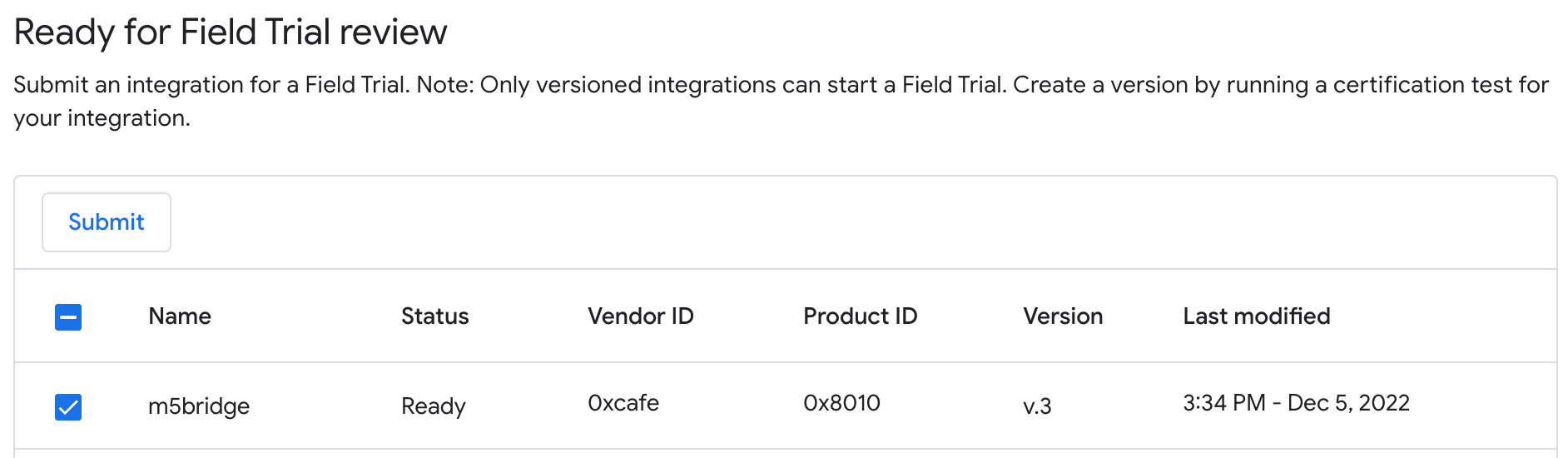
Trong hộp thoại bật lên, hãy nhập email của những người dùng sẽ kiểm thử thực địa chế độ tích hợp của bạn. Nếu muốn, hãy nhấp vào Mở mẫu để tạo bản sao của một Field TrialKhảo sát mà bạn có thể tuỳ chỉnh cho sản phẩm của mình. Khi bạn đã sẵn sàng, hãy nhấp vào Gửi.
Kế hoạch Field Trial của bạn hiện được liệt kê trong phần Đã gửi đi xem xét và được gửi đến Google để xem xét theo chính sách. Field Trial sẽ tự động bắt đầu sau khi được phê duyệt.
Quy trình xem xét chính sách tập trung vào những yếu tố như tên thiết bị hoặc sản phẩm, hình ảnh thiết bị và đường liên kết đến video.
Quản trị Thử nghiệm thực tế
Sau khi Field Trial được phê duyệt và xuất hiện trong phần Đã bắt đầu:
Thiết lập một kênh liên lạc chính thức với người dùng qua email hoặc tin nhắn.
Vận chuyển thiết bị cho người kiểm thử thực tế.
Gửi tài nguyên cho người dùng là người kiểm thử thực tế, chẳng hạn như trang trợ giúp và đường liên kết đến bản khảo sát.
Hỗ trợ người kiểm thử tại hiện trường:
- Trả lời câu hỏi và giúp giải quyết các vấn đề gặp phải tại hiện trường.
- Khuyến khích người dùng chia sẻ nhật ký, báo cáo lỗi và gửi ý kiến phản hồi từ GHA khi gặp vấn đề.
Theo dõi bảng điều khiển và nhật ký bằng Google Cloud Monitoring dashboard (có thể truy cập từ đường liên kết Xem trong trang Developer Console Quản lý dự án):
- Theo dõi quá trình thiết lập thành công, bao gồm cả việc cung cấp, đăng ký và thực thi yêu cầu
- Theo dõi các chỉ số tương tác như Số người dùng hoạt động hằng ngày (DAU), Số người dùng hoạt động hằng tuần (WAU) hoặc các chỉ số tuỳ chỉnh của riêng bạn.
- Theo dõi nhật ký để biết các lỗi.
Chỉnh sửa người kiểm thử
Bạn có thể cập nhật danh sách người kiểm thử cho một Field Trial đang diễn ra.
Nhấp vào Chỉnh sửa người kiểm thử cho phiên bản tích hợp trong phần Đã bắt đầu. Thao tác này sẽ mở ra một hộp thoại để bạn có thể cập nhật danh sách người kiểm thử. Nhấp vào Lưu để lưu mọi thay đổi.
Dừng thử nghiệm thực tế
Cách dừng Field Trial:
- Chuyển đến Matter > Thử nghiệm thực tế.
- Chọn Field Trial trong phần Đã bắt đầu mà bạn muốn dừng.
- Nhấp vào nút Dừng.
Giờ đây, Field Trial sẽ xuất hiện trong phần Đã kết thúc.
Khởi động lại Thử nghiệm thực địa
Cách khởi động lại Field Trial:
- Chuyển đến Matter > Thử nghiệm thực tế.
- Chọn Field Trial trong mục Đã kết thúc mà bạn muốn dùng lại.
- Nhấp vào nút Khởi động lại.
Giờ đây, Field Trial sẽ xuất hiện trong phần Đã bắt đầu.
Trạng thái trên bảng điều khiển
Bạn sẽ gặp phải các trạng thái Bảng điều khiển sau đây trong giai đoạn Field Trial:
| Section | Trạng thái | Nội dung mô tả | Yêu cầu | Việc cần làm tiếp theo |
|---|---|---|---|---|
| Sẵn sàng để được Field Trial xem xét | Sẵn sàng | Bạn có thể gửi phiên bản integration này để được Field Trial xem xét. integrationđã rút cũng được gắn nhãn "Sẵn sàng". | integrationphải được phân phiên bản. | Gửi phiên bản này của integration để Field Trial xem xét. |
| Đã gửi đi xem xét | Đang xem xét | Phiên bản integration này đang được xem xét. | Đã gửi thành công FT. |
Chờ phiên bản được phê duyệt để Field Trial có thể bắt đầu. hoặc
Thu hồi nếu muốn. |
| Đã gửi đi xem xét | Bị từ chối | Phiên bản integration này không đáp ứng các tiêu chí xem xét theo chính sách, nên bạn không thể bắt đầu Field Trial. | Không đáp ứng được tiêu chí Field Trial. |
Khắc phục vấn đề trong integrationhiện có hoặc tạo phiên bản mới của integration đáp ứng các tiêu chí Field Trial, sau đó liên hệ với người quản lý tài khoản của bạn và gửi để được Field Trial xem xét. hoặc
Nếu không đồng ý với các vấn đề này, bạn có thể khiếu nại kết quả với người quản lý tài khoản của mình. |
| Đã bắt đầu | Đã bắt đầu | Phiên bản này của integration đã được phê duyệt và người kiểm thử có thể bắt đầu kiểm thử. | Field Trial đã được phê duyệt. |
Gửi thông tin cho người kiểm thử được mời. hoặc
|
| Đã kết thúc | Hoàn chỉnh | Field Trial cho phiên bản này đã dừng và người thử nghiệm không thể tham gia nữa. | Field Trial đã chạy. | Khởi động lại Thử nghiệm thực tế nếu muốn. |

